怎么在Word文档中以附件的形式插入其他文档?
发表时间:2018-04-25 来源: 互联网 作者: pc9 阅读: 3954
我们在发送邮件时为了将内容表达清楚,通常会添加相关附件一起发送,有小伙伴就问了,在Word文档中能否插入附件作为文本内容的补充吗?当然可以,下面我们就来看看具体操作。
1、首先,依次点击【插入】→【插入对象】;
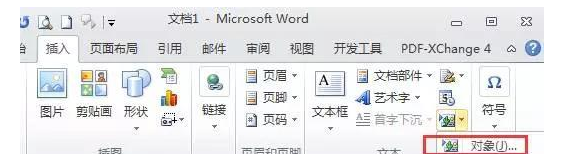
2、在弹出的对话框中选择【有文件创建】,然后浏览我们要插入的文件;
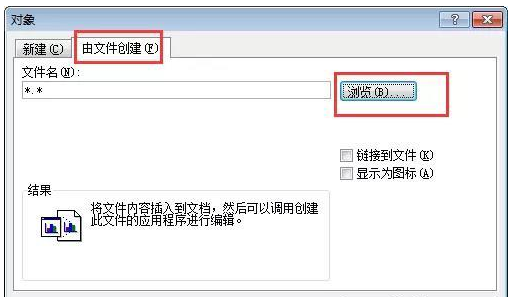
3、选择【显示为图标】;
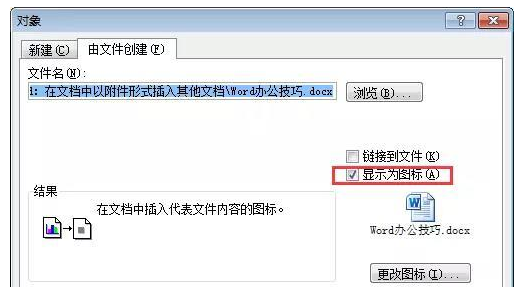
4、这时,还可以进行更改图标和修订文件名称;
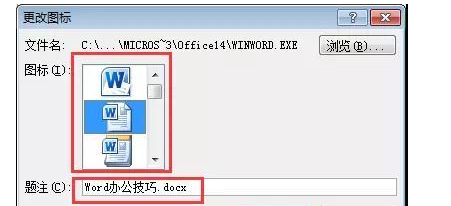
5、最后点击确定,插入完毕,如果想查看这个附件,双击就可以打开了。文档作为附件插入后,想要更改文件名怎么办呢?右键单击插入的文档,选择【文档对象】→【转换】;
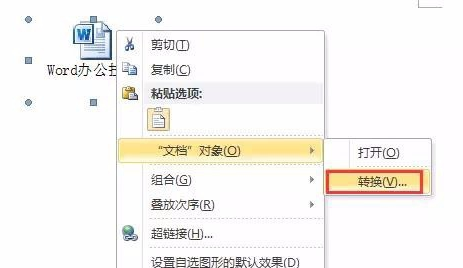
6、然后就可以通过【更改图标】按钮进行修改了;
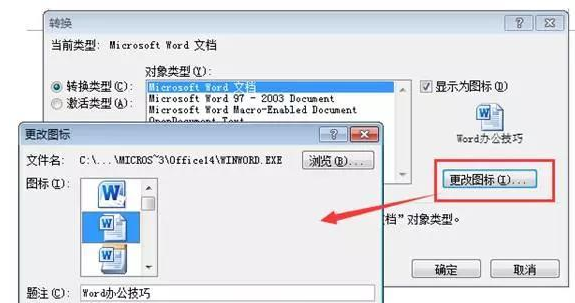
7、效果如下图;

按照以上步骤,我们就能在Word文档中以附件形式插入其他文档了,很方便哦。最后同样希望大家多关注PC9软件园,这里每天会定时更新软件应用信息和各类热门资讯。

 三角洲行动
三角洲行动  和平精英PC模拟器
和平精英PC模拟器  WPS Office 2024
WPS Office 2024  小番茄zip解压缩
小番茄zip解压缩  豆包AI
豆包AI  冒险岛:枫之传说
冒险岛:枫之传说  小番茄C盘清理
小番茄C盘清理  123打字练习
123打字练习  蓝屏修复工具
蓝屏修复工具  全能王多聊
全能王多聊  DLL修复大师
DLL修复大师  小易电脑医生
小易电脑医生  鲁大师尊享版
鲁大师尊享版  极光PDF
极光PDF  青鸟浏览器
青鸟浏览器  酷我K歌
酷我K歌  系统总裁
系统总裁 系统封装
系统封装 驱动大全
驱动大全 纯净PE工具
纯净PE工具 一键重装系统
一键重装系统 系统下载
系统下载 人工智能APP
人工智能APP AI人工智能软件
AI人工智能软件 远程控制软件
远程控制软件 热门游戏
热门游戏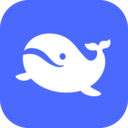 DS部署工具
DS部署工具  小智桌面
小智桌面  凡人修仙传:人界篇
凡人修仙传:人界篇  360游戏大厅
360游戏大厅  风灵月影
风灵月影  FIash修复工具
FIash修复工具  腾讯元宝
腾讯元宝  谷歌地图
谷歌地图  碳碳岛
碳碳岛  最终幻想14
最终幻想14  向日葵企业SOS端32位
向日葵企业SOS端32位  向日葵企业SOS端
向日葵企业SOS端  80对战平台
80对战平台  微软锁屏画报
微软锁屏画报  ds大模型安装助手
ds大模型安装助手  Ollama
Ollama 



